宏基笔记本 EC 471G 固态硬盘升级安装 系统安装
来源:网络收集 点击: 时间:2024-04-01【导读】:
宏基笔记本电脑,型号EC 471G,升级固态硬盘。需要先安装固态硬盘,然后再将系统装进固态硬盘。工具/原料more固态硬盘一块螺丝刀笔记本方法/步骤1/6分步阅读


 2/6
2/6

 3/6
3/6

 4/6
4/6
 5/6
5/6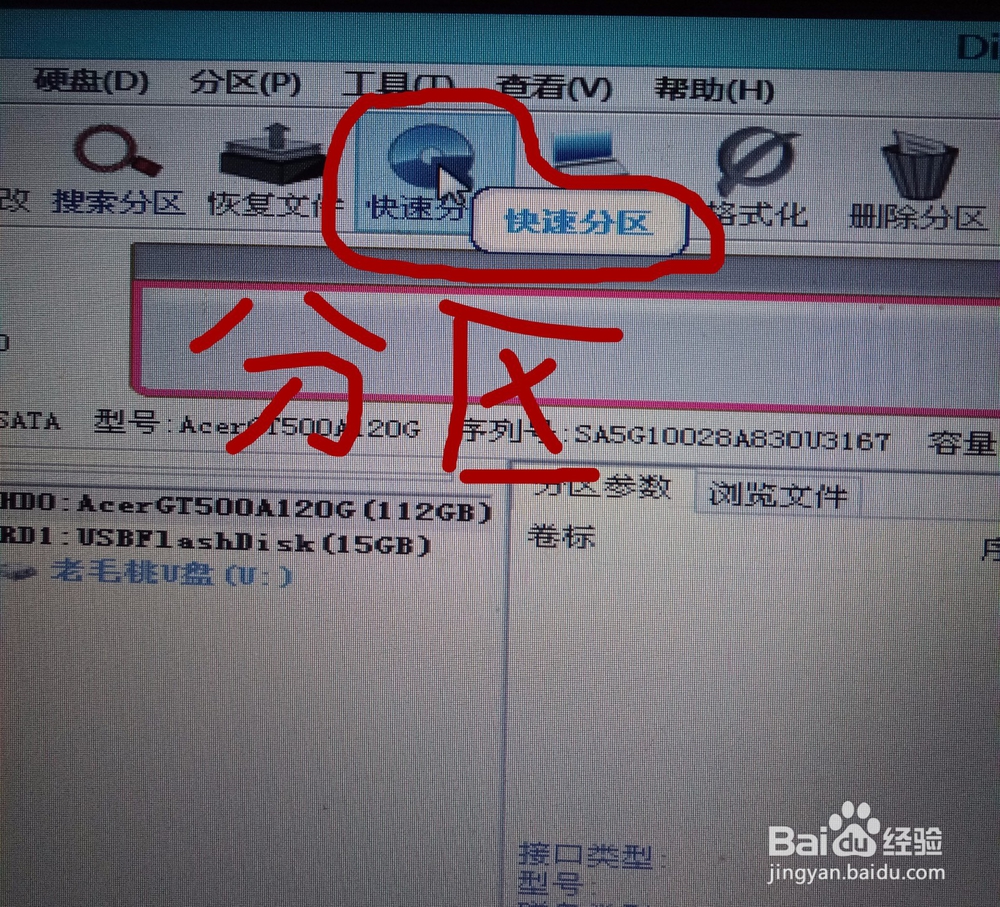

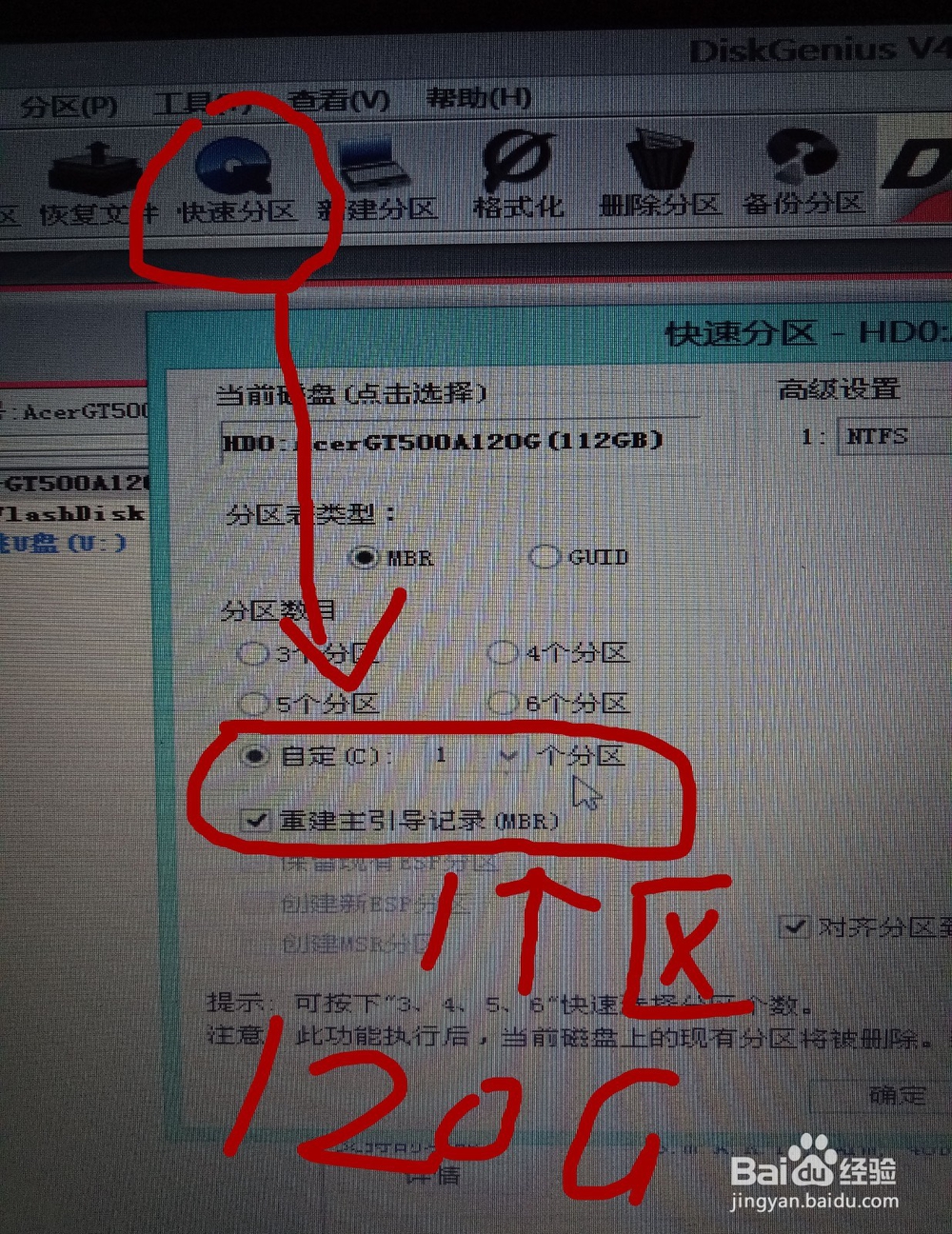


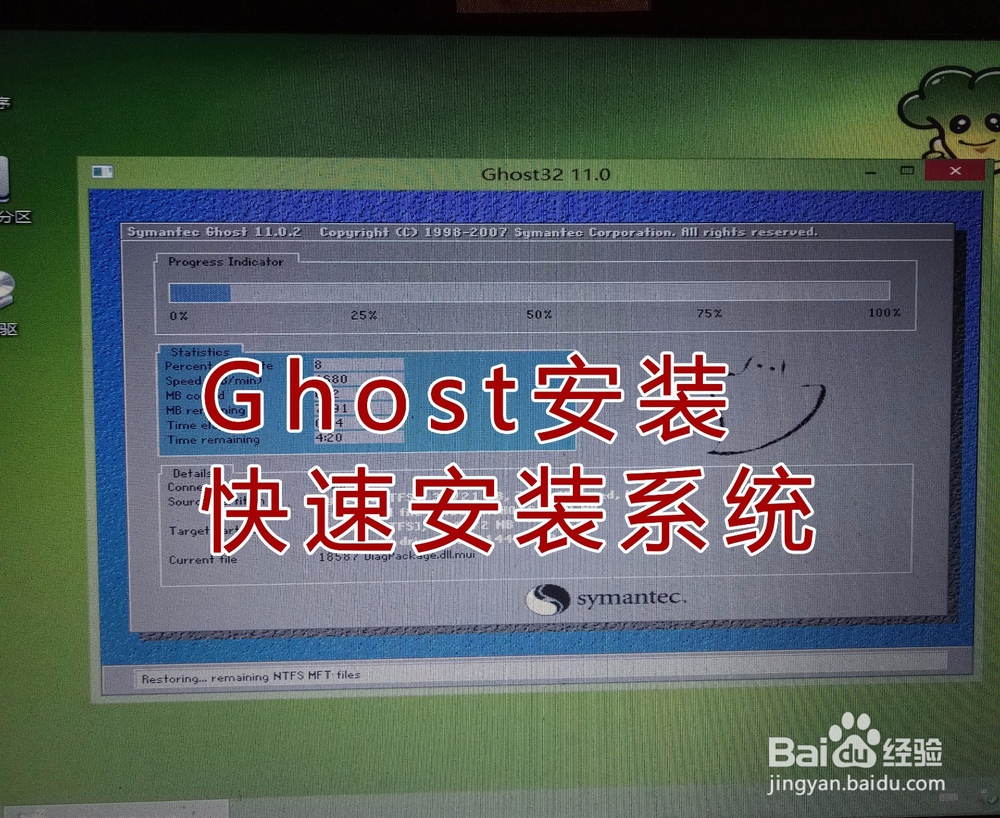 6/6
6/6

 注意事项
注意事项
一、拔电源,拆电池,放电,拆比笔记本后盖。这个在小编以前“升级内存”的时候写过,放上链接,作为参考。



 2/6
2/6二、拆硬盘
拆下4颗,螺丝,取下硬盘,再拆下数据线,要轻轻晃动数据线部分,即可拿出。


 3/6
3/6三、取下数据线
要轻轻晃动,不要用太大力气,这里很容易损坏的,换数据线,还是很麻烦的事儿。拆下的机械硬盘,可安装在光驱位,做普通储存硬盘使用。(下个经验发,现在小编买的光驱位硬盘支架还没到货)


 4/6
4/6四、安装固态硬盘
把拆下固态硬盘的步骤倒过来,即可安装固态硬盘。数据线要平插进去,不能先差一侧,再查另一侧,这样容易损坏接头。要一次性对齐,平插进去。
然后上固定螺丝,安装到硬盘位。

 5/6
5/6五、对SSD固态硬盘,实行分区,4K对齐
新固态硬盘没有系统,需要借助启动盘(启动盘制作很简单,这次需要把安装的系统提前放在启动盘)启动电脑。启动盘都会有分区,点击分区,对SSD硬盘进行分区。
120G固态硬盘,只分一个区就可以,只安装系统和大型重要程序,比如LOL。
“对齐分区到此扇区数的整数倍:2048扇区”,即传说中的4K对齐。
然后安装系统。小编安装的是win10
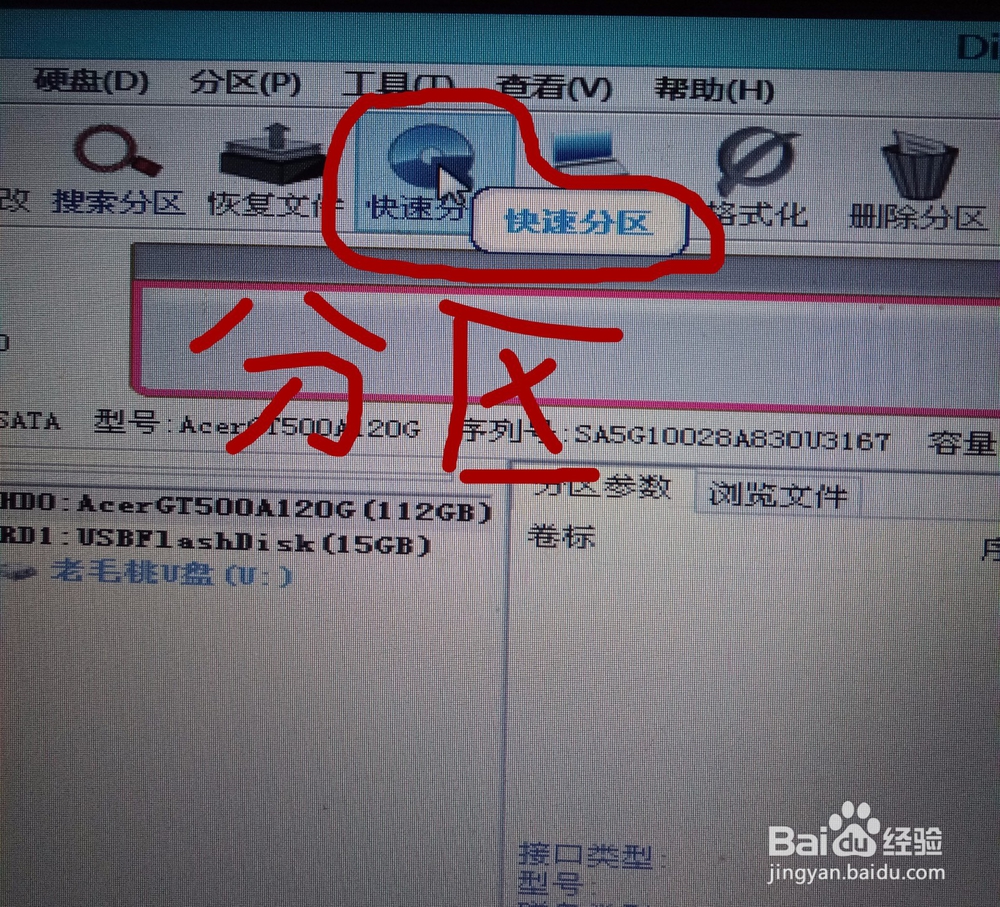

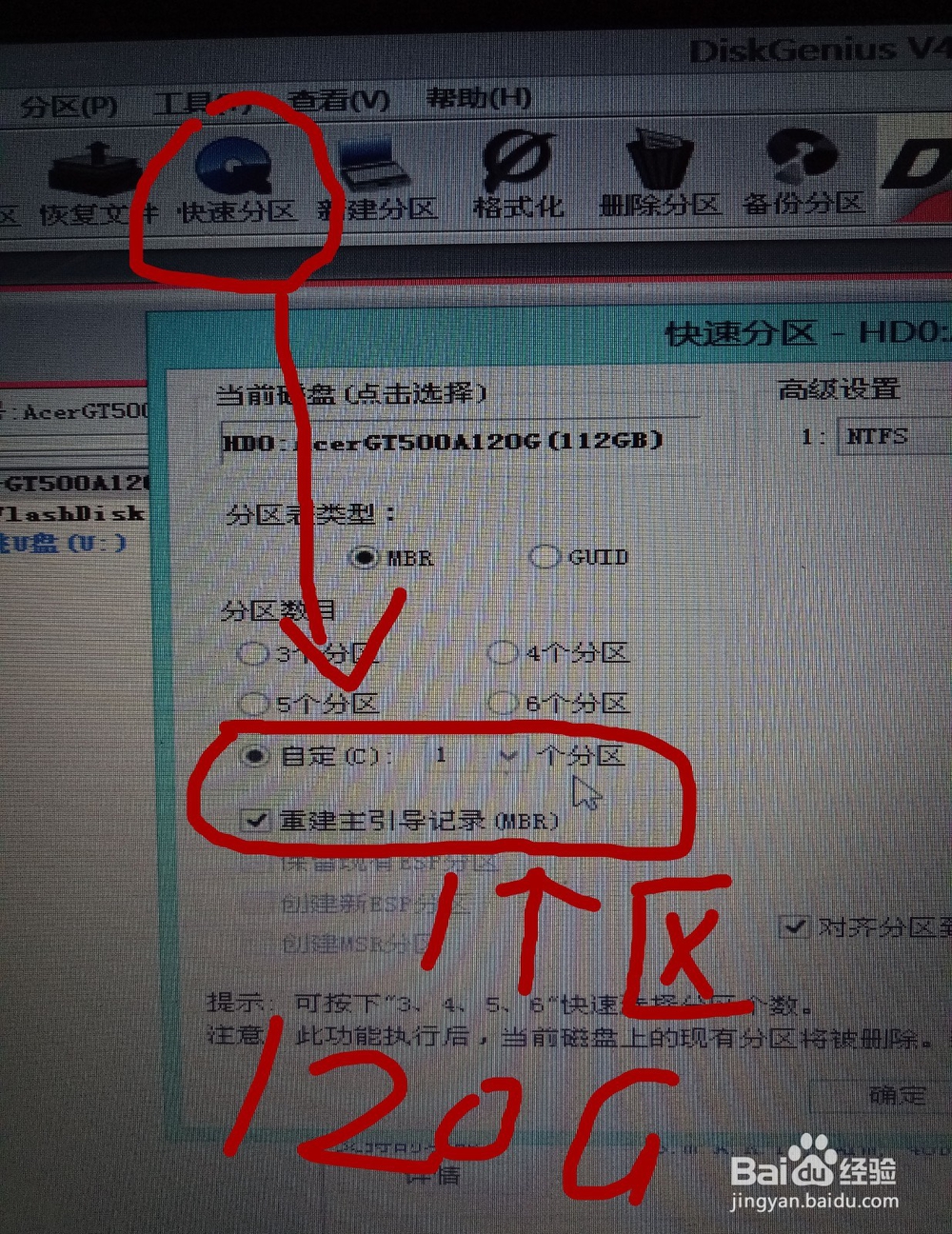


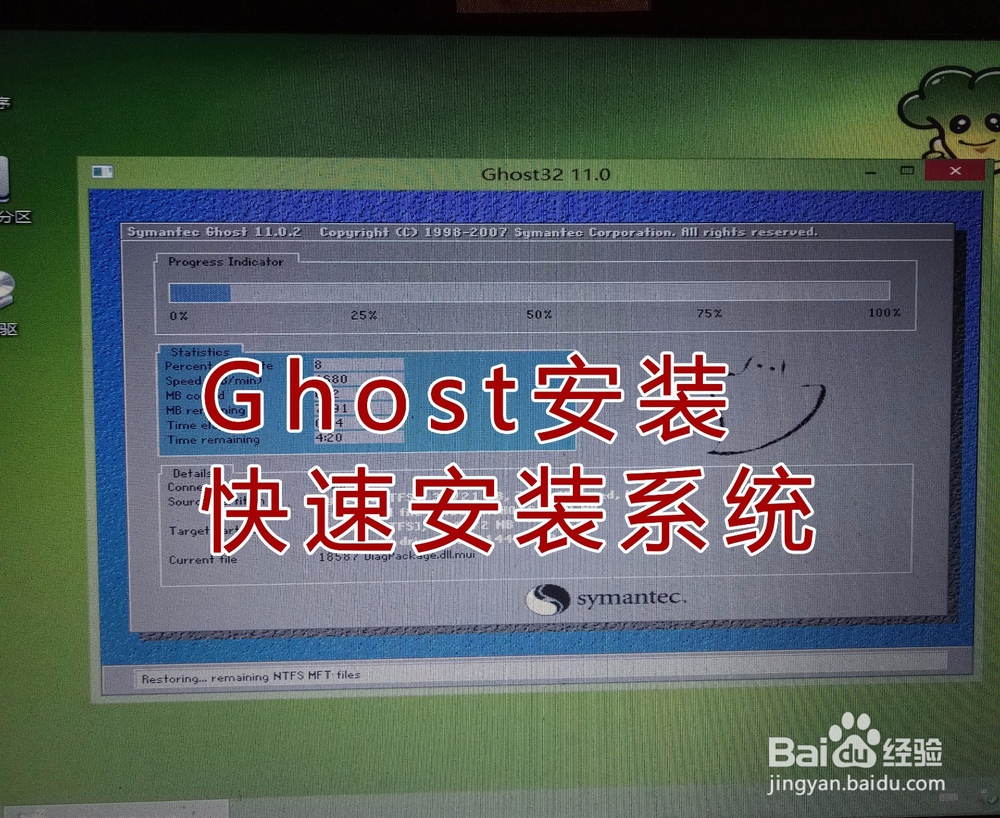 6/6
6/6六、开机测试
安装系统完毕,需要安装一些程序,还需要多次重启测试。
小编开机测试时间8秒。
感觉老树开花了。


 注意事项
注意事项安装SSD固态硬盘,要一次平插进去
对齐分区到此扇区数的整数倍:2048扇区”,即4K对齐
版权声明:
1、本文系转载,版权归原作者所有,旨在传递信息,不代表看本站的观点和立场。
2、本站仅提供信息发布平台,不承担相关法律责任。
3、若侵犯您的版权或隐私,请联系本站管理员删除。
4、文章链接:http://www.1haoku.cn/art_392230.html
上一篇:illustrator如何混合出中间色
下一篇:word2007恢复默认设置
 订阅
订阅